如何在 PowerPoint 上将图片设置为背景
您是否做过由表格组成的PowerPoint演示文稿,并且好奇是否可以在表格中添加背景图片?想要在PowerPoint(PowerPoint)的表格中插入图像?本教程介绍如何制作带有背景图片的PowerPoint表格。(PowerPoint)
如何在PowerPoint上将图片设置为背景(Background)
使用表格背景工具(Background Tool)创建图片背景
打开 Microsoft PowerPoint。

右键单击(Right-click)幻灯片并单击布局(Layout)并选择空白幻灯片(Blank Slide)。

然后转到“插入(Insert)”选项卡并单击“表格”(Table);将出现一个下拉列表;选择插入表格(Insert Table)。

将出现一个插入表格(Insert Table)对话框。您可以选择表格中所需的列(Columns)数和行(Rows)数,然后按 OK。
表已创建。

创建表格后,将出现一个表格设计(Table Design)选项卡。
如果您还没有单击表格,请单击它,将出现“表格设计”选项卡。(Table Design)
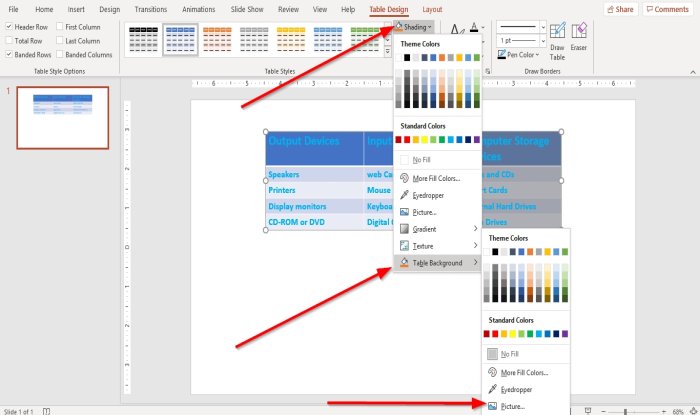
在“表格设计(Table Design)”选项卡的“表格样式”(the Table Styles)组中。选择Shading,在其下拉列表中选择Table Background,然后选择 Picture。

将弹出一个插入图片窗口;(Insert Picture)从文件( From a File)中选择 。
将出现插入图片(Insert Picture)对话框;从文件中选择您想要的图片,然后单击插入(Insert)。

您不会在表格中看到图片背景。
单击表格并再次单击着色(Shading)工具,然后在其下拉列表中选择无填充(No Fill)。

您将在表格中看到背景图像。
使用图片工具创建图片背景(Background)
使用图片工具是在表格中放置背景图像的另一种选择。
单击表格。

转到表格样式(Table Styles)组中的表格设计(Table Design)选项卡。选择Shading,在其下拉列表中选择Picture。

将出现一个插入图片(Insert Picture)窗口;从文件( From a File)中选择。
将弹出插入图片(Insert Picture)对话框,从文件中选择所需的图片,然后单击插入(Insert)。

图片被插入到表格中的多个单元格中,但我们不希望这样;我们希望它成为所有单元格的一个背景,所以;我们将整理图片。

单击表格并再次单击Shading,然后在其下拉列表中选择No Fill。

该图像现在是您表格中的完整背景。
更改PowerPoint表格中的图片背景(Background)
单击表格。

转到表设计(Table Design)选项卡。
单击着色(Shading )工具。
在着色(Shading)工具下拉列表中。单击表格背景(Table Background)并选择图片(Picture)。

将出现一个插入图片(Insert Picture)窗口;从文件中选择插入(Insert from a File)。
将弹出插入图片(Insert Picture)对话框,选择一张图片,然后单击插入(Insert)。
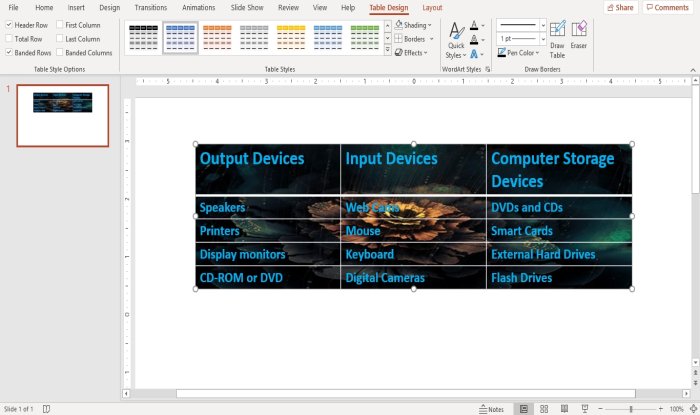
背景图片(Background Picture)在表格内更改。
我希望这是有帮助的; 如果您有任何问题,请在下面发表评论。
现在阅读:(Now read:) 如何在 PowerPoint 中创建粒子文本效果或爆炸动画(How to create a Particle Text effect or Explosion animation in PowerPoint)。
Related posts
如何在PowerPoint中更改Background
如何在PowerPoint中绘制一张图片
Excel,Word or PowerPoint上次无法启动
如何将一个PowerPoint presentation链接到另一个PowerPoint presentation
PowerPoint没有响应,冻结,挂起或停止工作
如何从PowerPoint Slides - PPT创建动画GIF到GIF
如何在PowerPoint中缩进和对齐Bullet Points
如何在PowerPoint presentation中插入Countdown Timer
如何隐藏PowerPoint中的Audio icon
如何在PowerPoint中创建和使用Progress Bar
如何Audio添加到PowerPoint
Convert PDF至PPT(PowerPoint)使用这些免费software & online tools
如何压缩在PowerPoint presentation所有图片
如何在Windows 10上压缩PowerPoint file
如何在PowerPoint Slide中添加Callout
如何在PowerPoint中创建Venn Diagram
如何使用Presenter Coach在Microsoft PowerPoint Online
如何在PowerPoint中创建Mouseover Text Effect
如何Compare and Merge PowerPoint Presentations
如何使用PowerPoint模糊部分图片
